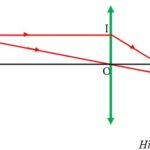Trong hệ điều hành Windows, tên của thư mục được đặt là một yếu tố quan trọng giúp người dùng quản lý và sắp xếp dữ liệu một cách hiệu quả và khoa học, đồng thời ảnh hưởng đến khả năng tìm kiếm và truy cập thông tin. Xe Tải Mỹ Đình (XETAIMYDINH.EDU.VN) sẽ cung cấp cho bạn cái nhìn sâu sắc về các quy tắc, mẹo và thủ thuật đặt tên thư mục để tối ưu hóa trải nghiệm sử dụng Windows của bạn. Cùng khám phá các phương pháp đặt tên thư mục một cách thông minh, giúp tăng năng suất và giảm thiểu thời gian tìm kiếm thông tin, đồng thời tìm hiểu về các loại xe tải phù hợp với nhu cầu vận chuyển của bạn.
1. Tên Thư Mục Trong Windows: Tổng Quan Và Vai Trò Quan Trọng
Tên thư mục trong Windows là nhãn định danh cho một khu vực lưu trữ dữ liệu, đóng vai trò then chốt trong việc quản lý, sắp xếp và truy cập thông tin.
1.1. Định Nghĩa Thư Mục Trong Windows
Thư mục, hay còn gọi là folder, là một vùng chứa ảo trên ổ cứng hoặc thiết bị lưu trữ, được sử dụng để chứa các tập tin và các thư mục con khác. Thư mục giúp người dùng phân loại và tổ chức dữ liệu một cách có hệ thống, từ đó dễ dàng tìm kiếm và quản lý thông tin.
1.2. Vai Trò Của Tên Thư Mục
Tên thư mục đóng vai trò quan trọng trong việc:
- Xác định nội dung: Tên thư mục giúp người dùng nhanh chóng nhận biết nội dung chứa bên trong, từ đó tiết kiệm thời gian tìm kiếm.
- Sắp xếp và phân loại: Tên thư mục là yếu tố chính để sắp xếp các thư mục theo thứ tự logic, giúp người dùng dễ dàng quản lý và theo dõi dữ liệu.
- Tìm kiếm và truy cập: Tên thư mục được sử dụng trong các công cụ tìm kiếm của Windows, giúp người dùng nhanh chóng tìm thấy thư mục mong muốn.
- Đảm bảo tính khoa học và chuyên nghiệp: Đặt tên thư mục một cách khoa học và nhất quán giúp tạo ra một hệ thống quản lý dữ liệu chuyên nghiệp, dễ dàng chia sẻ và cộng tác.
1.3. So Sánh Với Các Hệ Điều Hành Khác
Trong các hệ điều hành khác như macOS và Linux, khái niệm và vai trò của thư mục tương tự như Windows. Tuy nhiên, có một số khác biệt nhỏ về cách hiển thị và quản lý thư mục. Ví dụ, macOS sử dụng Finder để quản lý tập tin và thư mục, trong khi Linux sử dụng các trình quản lý tập tin như Nautilus hoặc Thunar.
.png)
Alt text: Giao diện File Explorer trên Windows 10 hiển thị các thư mục và tập tin.
2. Quy Tắc Và Hạn Chế Khi Đặt Tên Thư Mục Trong Windows
Để đảm bảo tính ổn định và tương thích của hệ thống, Windows có một số quy tắc và hạn chế khi đặt tên thư mục.
2.1. Các Ký Tự Không Được Phép Sử Dụng
Windows không cho phép sử dụng các ký tự sau trong tên thư mục:
<(nhỏ hơn)>(lớn hơn):(dấu hai chấm)"(dấu ngoặc kép)/(dấu gạch chéo)(dấu gạch chéo ngược)|(dấu gạch đứng)?(dấu chấm hỏi)*(dấu hoa thị)
Việc sử dụng các ký tự này có thể gây ra lỗi hệ thống hoặc làm cho thư mục không thể truy cập được.
2.2. Độ Dài Tối Đa Của Tên Thư Mục
Windows có giới hạn về độ dài của đường dẫn (path) đến một tập tin hoặc thư mục, bao gồm cả tên ổ đĩa, tên thư mục và tên tập tin. Giới hạn này thường là 260 ký tự. Do đó, bạn nên đặt tên thư mục ngắn gọn để tránh vượt quá giới hạn này, đặc biệt khi thư mục nằm sâu trong cấu trúc cây thư mục.
2.3. Các Tên Thư Mục Hệ Thống Không Được Phép
Windows sử dụng một số tên thư mục đặc biệt cho các mục đích hệ thống. Bạn không nên sử dụng các tên này cho thư mục của mình, vì có thể gây ra xung đột hoặc lỗi hệ thống. Một số tên thư mục hệ thống phổ biến bao gồm:
CONPRNAUXNULCOM1,COM2,COM3,COM4,COM5,COM6,COM7,COM8,COM9LPT1,LPT2,LPT3,LPT4,LPT5,LPT6,LPT7,LPT8,LPT9
2.4. Phân Biệt Chữ Hoa Và Chữ Thường
Windows không phân biệt chữ hoa và chữ thường trong tên thư mục. Ví dụ, “MyFolder” và “myfolder” được coi là cùng một thư mục. Tuy nhiên, việc sử dụng nhất quán chữ hoa và chữ thường có thể giúp tăng tính thẩm mỹ và dễ đọc của tên thư mục.
3. Mẹo Và Thủ Thuật Đặt Tên Thư Mục Hiệu Quả
Để tối ưu hóa việc quản lý dữ liệu và tăng năng suất làm việc, bạn nên áp dụng một số mẹo và thủ thuật sau khi đặt tên thư mục.
3.1. Sử Dụng Tên Thư Mục Mô Tả, Dễ Hiểu
Tên thư mục nên phản ánh chính xác nội dung chứa bên trong. Ví dụ, thay vì đặt tên là “Document1”, hãy đặt tên là “BaoCaoTaiChinhQuy12024”. Điều này giúp bạn dễ dàng nhận biết và tìm kiếm thư mục mà không cần phải mở ra xem nội dung.
3.2. Áp Dụng Quy Ước Đặt Tên Nhất Quán
Để đảm bảo tính nhất quán và dễ quản lý, bạn nên áp dụng một quy ước đặt tên thư mục chung cho toàn bộ hệ thống. Quy ước này có thể bao gồm các yếu tố như:
- Ngôn ngữ: Sử dụng tiếng Việt hoặc tiếng Anh, tùy thuộc vào đối tượng sử dụng.
- Cấu trúc: Sắp xếp các yếu tố theo thứ tự nhất định, ví dụ:
[Loại tài liệu]_[Tên dự án]_[Ngày tạo]. - Từ viết tắt: Sử dụng các từ viết tắt phổ biến để rút gọn tên thư mục.
3.3. Sử Dụng Số Để Sắp Xếp Thư Mục Theo Thứ Tự
Bạn có thể sử dụng số để sắp xếp các thư mục theo thứ tự mong muốn. Ví dụ, nếu bạn có các thư mục “Tháng 1”, “Tháng 2”, “Tháng 3”, bạn có thể đổi tên chúng thành “01 – Tháng 1”, “02 – Tháng 2”, “03 – Tháng 3” để chúng luôn được sắp xếp theo đúng thứ tự tháng.
3.4. Sử Dụng Dấu Gạch Dưới Hoặc Dấu Gạch Ngang Để Phân Cách Các Từ
Để tăng tính dễ đọc của tên thư mục, bạn nên sử dụng dấu gạch dưới (_) hoặc dấu gạch ngang (-) để phân cách các từ. Ví dụ, thay vì đặt tên là “BaoCaoTaiChinhQuy12024”, hãy đặt tên là “Bao_Cao_Tai_Chinh_Quy_1_2024” hoặc “Bao-Cao-Tai-Chinh-Quy-1-2024”.
3.5. Tránh Sử Dụng Khoảng Trắng Ở Đầu Hoặc Cuối Tên Thư Mục
Khoảng trắng ở đầu hoặc cuối tên thư mục có thể gây ra các vấn đề khi truy cập thư mục từ dòng lệnh hoặc các ứng dụng khác. Bạn nên tránh sử dụng khoảng trắng ở đầu hoặc cuối tên thư mục.
3.6. Sử Dụng Tên Thư Mục Ngắn Gọn, Súc Tích
Mặc dù tên thư mục nên mô tả nội dung, bạn cũng nên cố gắng giữ cho tên thư mục ngắn gọn và súc tích. Điều này giúp giảm độ dài đường dẫn và tăng tính dễ đọc của tên thư mục.
4. Các Ví Dụ Về Cách Đặt Tên Thư Mục Tốt Và Không Tốt
Để minh họa rõ hơn các nguyên tắc đặt tên thư mục, chúng ta hãy xem xét một số ví dụ về cách đặt tên thư mục tốt và không tốt.
4.1. Ví Dụ Về Cách Đặt Tên Thư Mục Tốt
- Dự án:
DuAn_ThietKeWebsite_2024Project-WebsiteDesign-2024
- Tài liệu:
BaoCao_Marketing_Thang5_2024Report-Marketing-May2024
- Hình ảnh:
Anh_SanPham_Moi_2024Images-NewProducts-2024
4.2. Ví Dụ Về Cách Đặt Tên Thư Mục Không Tốt
- Tên quá chung chung:
Tài liệuHình ảnhDự án
- Tên chứa ký tự đặc biệt:
Tài liệu!Hình ảnh#Dự án*
- Tên quá dài:
Tài liệu về dự án thiết kế website cho khách hàng ABC năm 2024
- Tên chứa khoảng trắng ở đầu hoặc cuối:
Tài liệuHình ảnh
5. Ứng Dụng Trong Quản Lý Xe Tải Tại Mỹ Đình
Việc áp dụng các nguyên tắc đặt tên thư mục hiệu quả có thể giúp các doanh nghiệp và cá nhân hoạt động trong lĩnh vực xe tải tại Mỹ Đình quản lý thông tin một cách khoa học và chuyên nghiệp.
5.1. Quản Lý Hồ Sơ Xe Tải
Mỗi xe tải có thể được đại diện bằng một thư mục riêng, chứa tất cả các thông tin liên quan đến xe, bao gồm:
- Thông tin chung: Giấy đăng ký, giấy kiểm định, bảo hiểm.
- Lịch sử bảo dưỡng: Phiếu bảo dưỡng, hóa đơn sửa chữa.
- Lịch sử hoạt động: Nhật trình xe, báo cáo doanh thu.
Tên thư mục có thể được đặt theo biển số xe, ví dụ: Xe_29C_12345.
5.2. Quản Lý Hợp Đồng Vận Chuyển
Mỗi hợp đồng vận chuyển có thể được lưu trữ trong một thư mục riêng, chứa tất cả các tài liệu liên quan, bao gồm:
- Hợp đồng: Bản sao hợp đồng đã ký.
- Chứng từ: Biên lai giao nhận hàng, hóa đơn vận chuyển.
- Thông tin khách hàng: Thông tin liên hệ, yêu cầu đặc biệt.
Tên thư mục có thể được đặt theo mã hợp đồng hoặc tên khách hàng, ví dụ: HD_20240501_ABCCompany.
5.3. Quản Lý Chi Phí Vận Hành
Các chi phí vận hành xe tải có thể được theo dõi và quản lý bằng cách sử dụng các thư mục và tập tin Excel. Các thư mục có thể được tạo cho từng loại chi phí, ví dụ:
- Nhiên liệu: Chứa các hóa đơn mua nhiên liệu.
- Bảo dưỡng: Chứa các phiếu bảo dưỡng và hóa đơn sửa chữa.
- Lương lái xe: Chứa bảng lương và các khoản phụ cấp.
Tên thư mục có thể được đặt theo loại chi phí và tháng, ví dụ: NhienLieu_Thang5_2024.
5.4. Lợi Ích Khi Áp Dụng Quy Tắc Đặt Tên Thư Mục Khoa Học
- Tiết kiệm thời gian: Dễ dàng tìm kiếm và truy cập thông tin cần thiết.
- Tăng năng suất: Giảm thiểu thời gian quản lý và xử lý dữ liệu.
- Đảm bảo tính chính xác: Tránh nhầm lẫn và sai sót trong quá trình quản lý.
- Nâng cao tính chuyên nghiệp: Tạo ấn tượng tốt với khách hàng và đối tác.
Alt text: Hình ảnh minh họa giao diện quản lý thư mục trên Windows, với các thư mục được sắp xếp khoa học.
6. Các Công Cụ Hỗ Trợ Quản Lý Tên Thư Mục
Ngoài việc áp dụng các nguyên tắc đặt tên thư mục, bạn cũng có thể sử dụng các công cụ hỗ trợ để quản lý tên thư mục một cách hiệu quả hơn.
6.1. Total Commander
Total Commander là một trình quản lý tập tin mạnh mẽ với nhiều tính năng nâng cao, bao gồm:
- Đổi tên hàng loạt: Cho phép đổi tên nhiều tập tin và thư mục cùng lúc theo một quy tắc nhất định.
- Tìm kiếm nâng cao: Tìm kiếm tập tin và thư mục theo nhiều tiêu chí, bao gồm tên, kích thước, ngày tạo, nội dung.
- So sánh thư mục: So sánh nội dung của hai thư mục và hiển thị sự khác biệt.
6.2. Directory Opus
Directory Opus là một trình quản lý tập tin khác với nhiều tính năng tương tự như Total Commander. Nó cũng có giao diện tùy biến cao và hỗ trợ nhiều plugin mở rộng.
6.3. NameChanger
NameChanger là một công cụ đơn giản nhưng hiệu quả để đổi tên hàng loạt tập tin và thư mục trên macOS. Nó cho phép bạn đổi tên theo nhiều quy tắc khác nhau, bao gồm thêm tiền tố, hậu tố, thay thế ký tự, đánh số thứ tự.
6.4. Advanced Renamer
Advanced Renamer là một công cụ miễn phí và mạnh mẽ để đổi tên hàng loạt tập tin và thư mục trên Windows. Nó hỗ trợ nhiều phương pháp đổi tên khác nhau, bao gồm đổi tên dựa trên thẻ ID3, thông tin EXIF, thuộc tính tập tin.
7. Tối Ưu SEO Cho Tên Thư Mục Trên Website
Trong bối cảnh SEO, việc đặt tên thư mục một cách tối ưu cũng đóng vai trò quan trọng trong việc cải thiện thứ hạng website trên các công cụ tìm kiếm.
7.1. Tên Thư Mục Thân Thiện Với SEO
- Sử dụng từ khóa liên quan: Tên thư mục nên chứa các từ khóa liên quan đến nội dung trang web. Ví dụ, nếu trang web của bạn về “xe tải Mỹ Đình”, hãy sử dụng các tên thư mục như “xe-tai-my-dinh”, “mua-ban-xe-tai”, “dich-vu-xe-tai”.
- Sử dụng dấu gạch ngang: Sử dụng dấu gạch ngang để phân tách các từ trong tên thư mục. Điều này giúp các công cụ tìm kiếm dễ dàng nhận diện và hiểu nội dung của thư mục.
- Giữ tên ngắn gọn: Tên thư mục nên ngắn gọn và dễ đọc. Tránh sử dụng các tên quá dài hoặc khó hiểu.
7.2. Cấu Trúc Thư Mục Hợp Lý
- Tạo cấu trúc thư mục rõ ràng: Sắp xếp các thư mục theo một cấu trúc logic và dễ hiểu. Điều này giúp các công cụ tìm kiếm dễ dàng thu thập thông tin và đánh giá nội dung trang web của bạn.
- Sử dụng thư mục con: Chia nhỏ các thư mục lớn thành các thư mục con nhỏ hơn. Điều này giúp tăng tính tổ chức và dễ quản lý của trang web.
- Tránh tạo thư mục quá sâu: Hạn chế tạo các thư mục quá sâu (ví dụ: nhiều hơn 4 cấp). Điều này có thể gây khó khăn cho các công cụ tìm kiếm trong việc thu thập thông tin.
7.3. Tối Ưu Tên Ảnh Và Video
- Đặt tên ảnh và video liên quan: Tên ảnh và video nên liên quan đến nội dung trang web và chứa các từ khóa quan trọng.
- Sử dụng thuộc tính ALT: Thêm thuộc tính ALT cho ảnh để mô tả nội dung của ảnh. Điều này giúp các công cụ tìm kiếm hiểu rõ hơn về nội dung của ảnh và cải thiện khả năng hiển thị trên kết quả tìm kiếm hình ảnh.
7.4. Ví Dụ Về Tối Ưu SEO Cho Tên Thư Mục
- Tên thư mục không tối ưu:
website/images/img001.jpg - Tên thư mục tối ưu:
website/xe-tai-my-dinh/anh-xe-tai-isuzu-2024.jpg
8. FAQ: Các Câu Hỏi Thường Gặp Về Tên Thư Mục Trong Windows
8.1. Tại Sao Tôi Không Thể Đổi Tên Thư Mục?
Có một số lý do khiến bạn không thể đổi tên thư mục:
- Thư mục đang được sử dụng: Đảm bảo rằng không có ứng dụng nào đang sử dụng thư mục hoặc các tập tin bên trong.
- Bạn không có quyền: Kiểm tra quyền truy cập của bạn vào thư mục. Bạn có thể cần quyền quản trị viên để đổi tên thư mục.
- Tên thư mục không hợp lệ: Đảm bảo rằng tên thư mục không chứa các ký tự không được phép hoặc quá dài.
8.2. Làm Sao Để Ẩn Một Thư Mục Trong Windows?
Bạn có thể ẩn một thư mục bằng cách:
- Nhấp chuột phải vào thư mục và chọn “Properties”.
- Trong tab “General”, đánh dấu vào ô “Hidden”.
- Nhấp vào “Apply” và “OK”.
Để xem các thư mục ẩn, bạn cần:
- Mở File Explorer.
- Chọn tab “View”.
- Trong nhóm “Show/hide”, đánh dấu vào ô “Hidden items”.
8.3. Làm Sao Để Thay Đổi Biểu Tượng Của Một Thư Mục?
Bạn có thể thay đổi biểu tượng của một thư mục bằng cách:
- Nhấp chuột phải vào thư mục và chọn “Properties”.
- Chọn tab “Customize”.
- Nhấp vào nút “Change Icon”.
- Chọn một biểu tượng mới từ danh sách hoặc tải lên một tập tin biểu tượng tùy chỉnh.
- Nhấp vào “OK” và “Apply”.
8.4. Làm Sao Để Tạo Một Thư Mục Mới?
Bạn có thể tạo một thư mục mới bằng cách:
- Nhấp chuột phải vào một vị trí trống trong File Explorer hoặc trên desktop.
- Chọn “New” và “Folder”.
- Nhập tên cho thư mục mới và nhấn Enter.
8.5. Tên Thư Mục Có Ảnh Hưởng Đến Hiệu Suất Hệ Thống Không?
Trong hầu hết các trường hợp, tên thư mục không ảnh hưởng đáng kể đến hiệu suất hệ thống. Tuy nhiên, nếu bạn có một số lượng lớn thư mục với tên rất dài, điều này có thể làm chậm quá trình tìm kiếm và truy cập tập tin.
8.6. Tôi Có Thể Sử Dụng Tiếng Việt Có Dấu Trong Tên Thư Mục Không?
Có, bạn có thể sử dụng tiếng Việt có dấu trong tên thư mục. Tuy nhiên, bạn nên đảm bảo rằng hệ thống của bạn được cấu hình để hỗ trợ tiếng Việt và các ứng dụng bạn sử dụng cũng hỗ trợ tiếng Việt.
8.7. Làm Sao Để Tìm Kiếm Một Thư Mục Cụ Thể Trong Windows?
Bạn có thể tìm kiếm một thư mục cụ thể bằng cách:
- Mở File Explorer.
- Nhập tên thư mục vào ô tìm kiếm ở góc trên bên phải.
- Nhấn Enter.
Windows sẽ hiển thị tất cả các thư mục và tập tin có tên chứa chuỗi tìm kiếm của bạn.
8.8. Có Nên Sử Dụng Thư Mục Nén (Zip) Để Lưu Trữ Dữ Liệu?
Thư mục nén (Zip) là một cách tốt để lưu trữ và chia sẻ dữ liệu, đặc biệt là khi bạn cần gửi nhiều tập tin cùng lúc. Tuy nhiên, bạn nên lưu ý rằng việc nén và giải nén có thể mất thời gian và tài nguyên hệ thống.
8.9. Làm Sao Để Đồng Bộ Hóa Thư Mục Giữa Các Thiết Bị?
Bạn có thể sử dụng các dịch vụ đồng bộ hóa đám mây như OneDrive, Google Drive hoặc Dropbox để đồng bộ hóa thư mục giữa các thiết bị. Các dịch vụ này sẽ tự động tải lên và tải xuống các thay đổi trong thư mục, giúp bạn luôn có phiên bản mới nhất của dữ liệu trên tất cả các thiết bị.
8.10. Có Nên Sử Dụng Thư Mục Mạng (Shared Folder) Để Chia Sẻ Dữ Liệu?
Thư mục mạng (Shared Folder) là một cách tốt để chia sẻ dữ liệu giữa các máy tính trong mạng nội bộ. Tuy nhiên, bạn nên đảm bảo rằng thư mục mạng được bảo vệ bằng mật khẩu và chỉ những người được phép mới có thể truy cập.
9. Kết Luận
Việc đặt tên thư mục một cách khoa học và hiệu quả là một yếu tố quan trọng trong việc quản lý dữ liệu và tăng năng suất làm việc trên Windows. Bằng cách tuân thủ các quy tắc và áp dụng các mẹo đã được trình bày, bạn có thể tạo ra một hệ thống quản lý dữ liệu chuyên nghiệp, dễ dàng tìm kiếm và truy cập thông tin.
Nếu bạn đang tìm kiếm các giải pháp vận chuyển hàng hóa tối ưu tại khu vực Mỹ Đình, đừng ngần ngại liên hệ với Xe Tải Mỹ Đình (XETAIMYDINH.EDU.VN). Chúng tôi cung cấp thông tin chi tiết và cập nhật về các loại xe tải có sẵn, so sánh giá cả và thông số kỹ thuật, tư vấn lựa chọn xe phù hợp với nhu cầu và ngân sách của bạn, đồng thời giải đáp mọi thắc mắc liên quan đến thủ tục mua bán, đăng ký và bảo dưỡng xe tải.
Liên hệ ngay với Xe Tải Mỹ Đình để được tư vấn miễn phí và trải nghiệm dịch vụ chuyên nghiệp:
- Địa chỉ: Số 18 đường Mỹ Đình, phường Mỹ Đình 2, quận Nam Từ Liêm, Hà Nội
- Hotline: 0247 309 9988
- Trang web: XETAIMYDINH.EDU.VN
Hãy để Xe Tải Mỹ Đình đồng hành cùng bạn trên con đường thành công!